Незалежно від того, працюєте ви на macOS, iOS, Android або Windows, єдиним веб-браузером, яким користується більшість із вас, є "Chrome". Що робить цей веб-браузер найкращим вибором, це наявність ряду параметрів налаштування. Наприклад, ви можете змінювати шрифт, сторінки, зображення, розміри відео та збільшувати / зменшувати будь-які веб-сторінки в Chrome на комп’ютері Mac, Linux та Windows з легкістю, щоб покращити перегляд або читання.
Як користувач, я дуже ціную цю функцію для персоналізації веб-сторінок. Ще краще, ви також можете встановити улюблений розмір шрифту та сторінок для всіх веб-сайтів, які ви відвідуєте. Дозвольте мені показати вам, як це працює:
- Як швидко збільшити або зменшити веб-сторінки в Chrome
- Як встановити розмір сторінки для всіх веб-сторінок у Chrome на вашому Mac або ПК з Windows
- Як налаштувати розмір шрифту для всіх веб-сторінок
Як швидко збільшити або зменшити веб-сторінки в Chrome
- Запустіть Chrome на комп’ютері
- Натисніть кнопку Більше у верхньому правому куті.
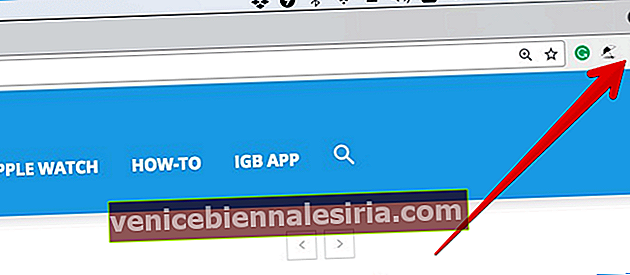
Біля "Масштабування" виберіть параметри масштабування:
- Щоб зробити все більше: натисніть на кнопку збільшення + “
- Щоб зробити все менше: натисніть кнопку Зменшити (-)

- Щоб використовувати повноекранний режим: Клацніть на повноекранну кнопку (виглядає як стрілка вгору та вниз)

Як використання комбінацій клавіш? Ви можете зручно збільшувати, зменшувати масштаб або переходити в повноекранний режим, використовуючи комбінації клавіш дещо простіше.
Щоб збільшити:
- Mac: натисніть ⌘ і +
- Windows і Linux: натисніть Ctrl і +
- C hrome OS: Натисніть Ctrl і +
Щоб зменшити масштаб:
- Mac: натисніть ⌘ і -
- Windows і Linux : натисніть Ctrl і -
- Chrome OS : натисніть Ctrl і -
Щоб використовувати повноекранний режим:
- Windows і Linux: натисніть F11
- Mac: натисніть ⌘ + Ctrl + f
- Chrome OS: натисніть повноекранну клавішу у верхній частині клавіатури. Він називається F4
Як встановити розмір сторінки для всіх веб-сторінок у Chrome на вашому Mac або ПК з Windows
Ви можете змінити розмір сторінки для всіх веб-сторінок, які ви відвідуєте на своєму комп’ютері. Це допомогло б вам впорядкувати перегляд. Пам’ятайте, що деякі веб-сайти можуть не дозволяти веб-браузеру змінювати розмір відео чи зображень.
- Відкрийте Chrome на комп’ютері, натисніть Більше та виберіть Налаштування.
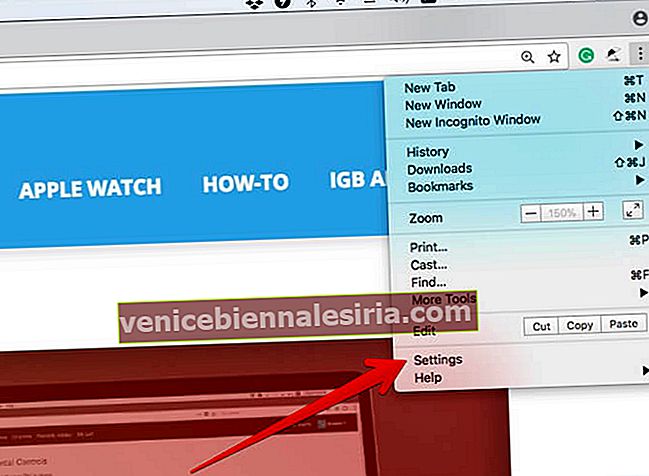
- У розділі "Зовнішній вигляд" виберіть бажаний варіант.
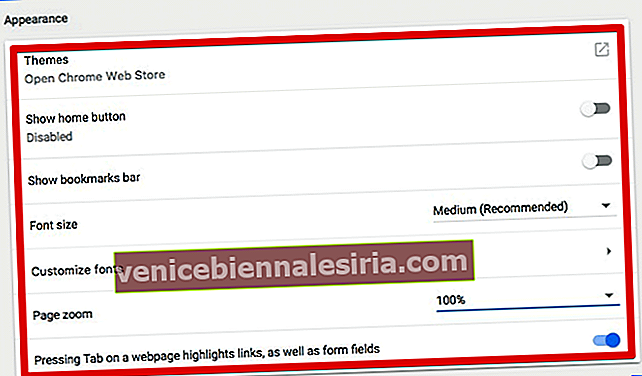
- Клацніть стрілку вниз поруч із Збільшення сторінки та виберіть бажаний параметр збільшення.
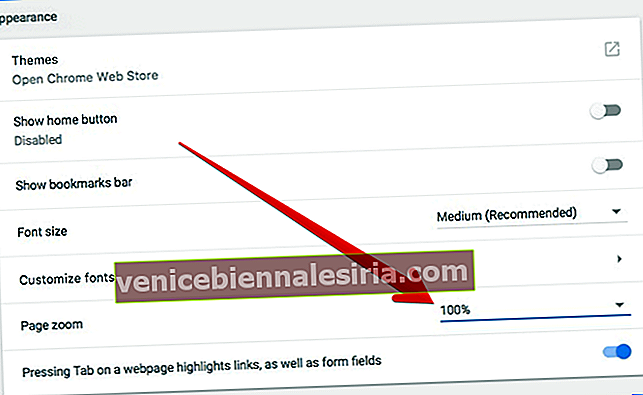
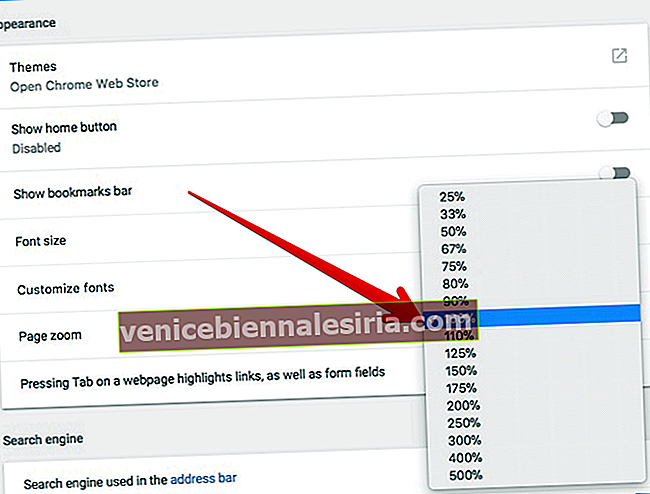
Як налаштувати розмір шрифту для всіх веб-сторінок у Chrome на комп’ютері
Веб-браузер Google пропонує кілька варіантів, які дозволяють вам налаштувати розмір шрифту для веб-сторінок.
- Відкрийте Chrome на комп’ютері → Натисніть кнопку Більше → Клацніть Налаштування.
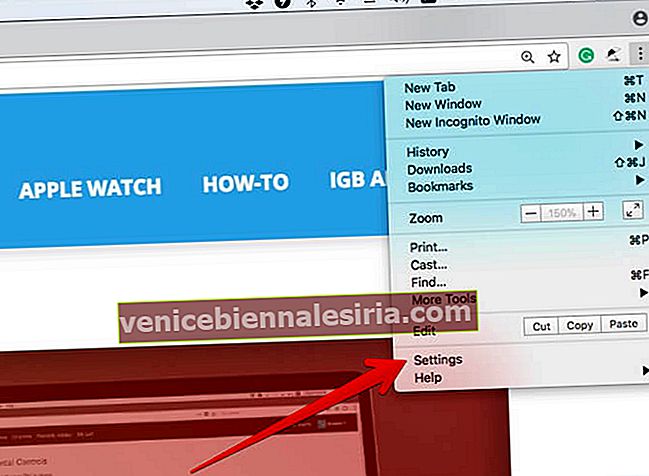
- Потім перейдіть до розділу « Зовнішній вигляд» .
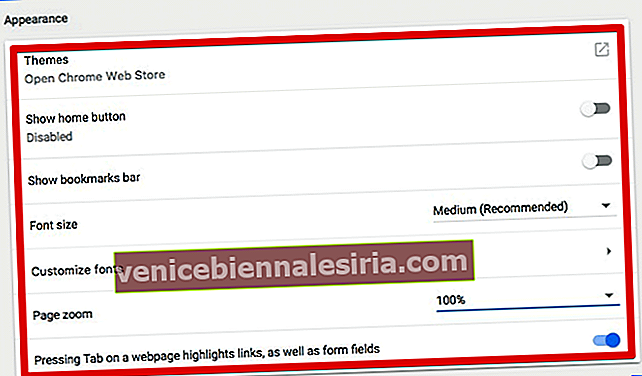
- Змінити розмір шрифту: поруч із «Розмір шрифту» потрібно натиснути стрілку вниз і вибрати потрібний розмір шрифту.
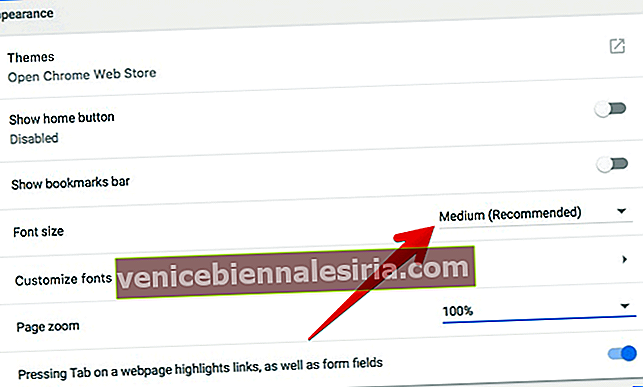
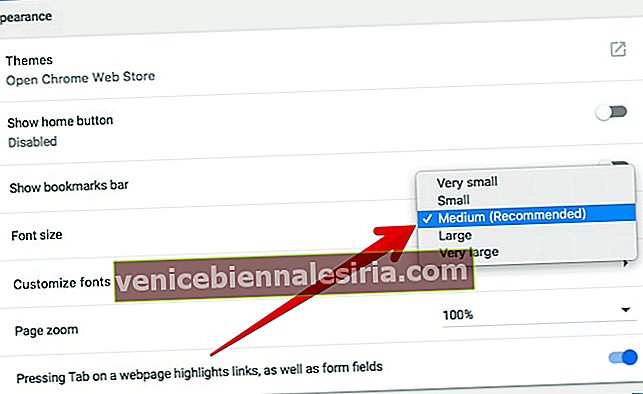
Якщо ви хочете мати більше можливостей налаштування, натисніть Налаштувати шрифти , а потім відрегулюйте розмір шрифту відповідно до ваших потреб. Будь-які внесені вами зміни наберуть чинності негайно.
Це воно!
Завершіть:
Chrome залишається попереду своїх конкурентів, в основному завдяки надійній функціональності та ряду зручних функцій. Яка ваша думка щодо цього? Що вам найбільше подобається у цьому веб-браузері? Зніміть це в коментарях нижче.
Погляньте також на ці повідомлення:
- Як зупинити автоматичне відтворення відео чи аудіо у Chrome на Mac
- Увімкніть темний режим на YouTube у Chrome та Firefox на Mac
- Як змінити пошукову систему Safari за замовчуванням на iPhone та iPad
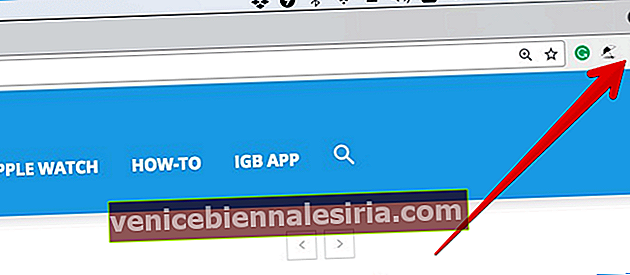
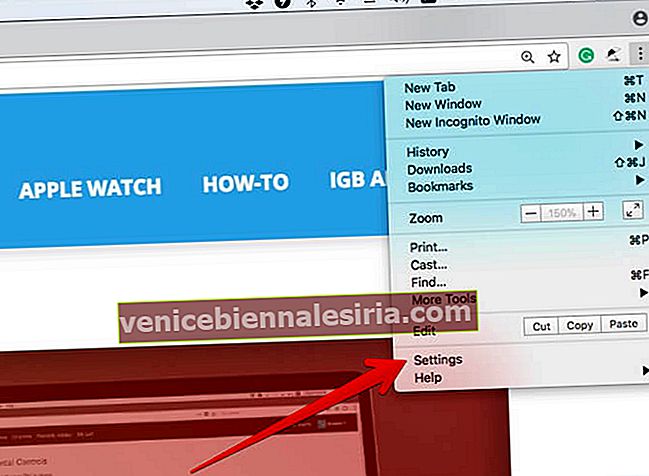
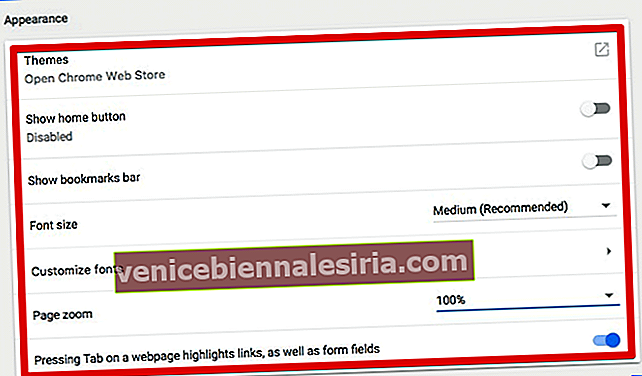
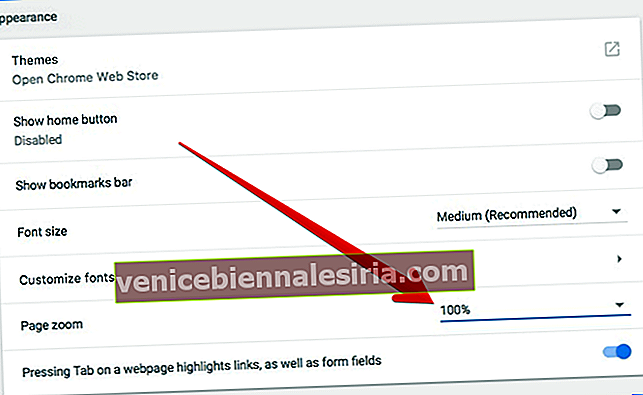
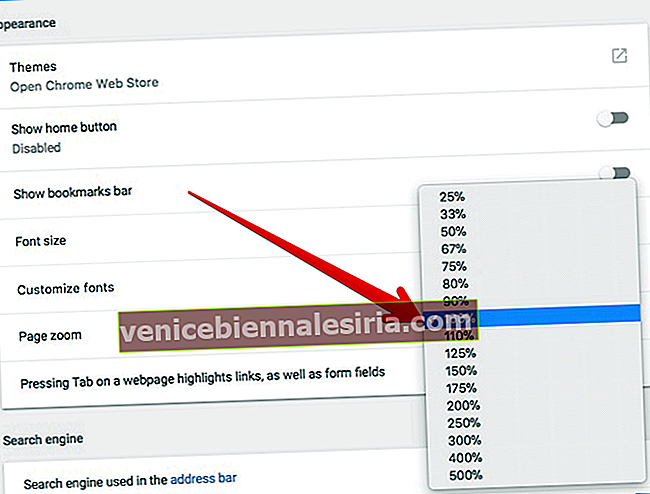
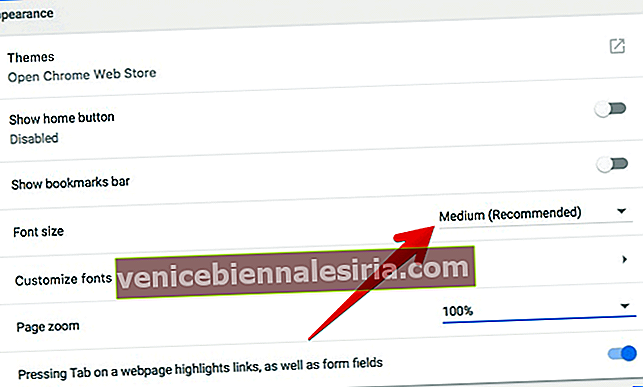
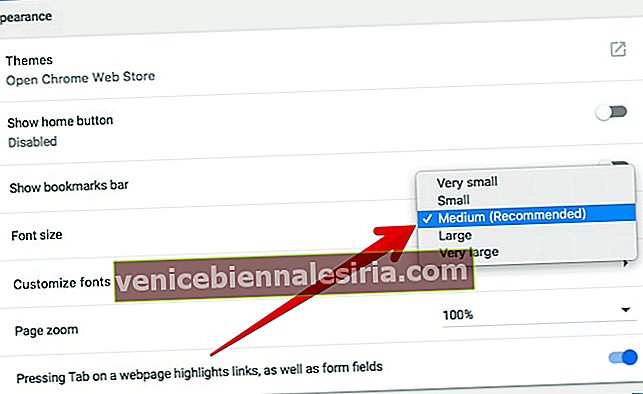
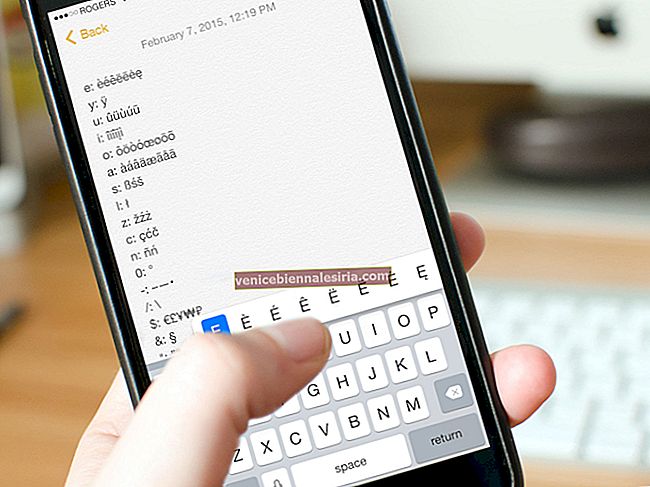


![Як змінити ім’я оператора на iPhone та iPad [Використання Mac]](https://pic.venicebiennalesiria.com/wp-content/uploads/blog/994/U64WPVJLQLpic.jpg)





